Jak złożyć montaż wideo
Ale czasami wydaje się, że napisanie tekstu jest wciąż łatwiejsze niż sfilmowanie i zmontowanie montażu wideo. Do pewnego stopnia jest to prawdą, jeśli nie ma umiejętności pracy z odpowiednimi narzędziami. Jak więc edytować montaż w takim przypadku?
Na początek nie ma jednego najlepszego sposobu na montaż wideo – wszystko zależy od tego, jakie emocje chcesz wywołać. Obejrzyj zabawne i dramatyczne filmy, a zauważysz różnicę w ich prezentacji. Nie jest jednak konieczne stosowanie mocno stylizowanej edycji, ponieważ nawet prosty montaż może zainteresować widza.
Jeśli dopiero zaczynasz przygodę z edycją wideo, nie musisz od razu instalować złożonego edytora wideo do montażu, ponieważ lepiej zacząć od czegoś łatwiejszego w obsłudze. Pomoże Ci w tym nasze narzędzie do edycji – tworzenie montażu wideo jest z nim bardzo proste! Nie trzeba niczego pobierać ani instalować, ponieważ aby z niego korzystać, wystarczy mieć połączenie z Internetem.
Praca z nim jest również łatwa, wystarczy wykonać poniższe czynności:
-
Dodaj pliki
Otwórz internetowy edytor wideo Clideo i kliknij „Rozpocznij”.
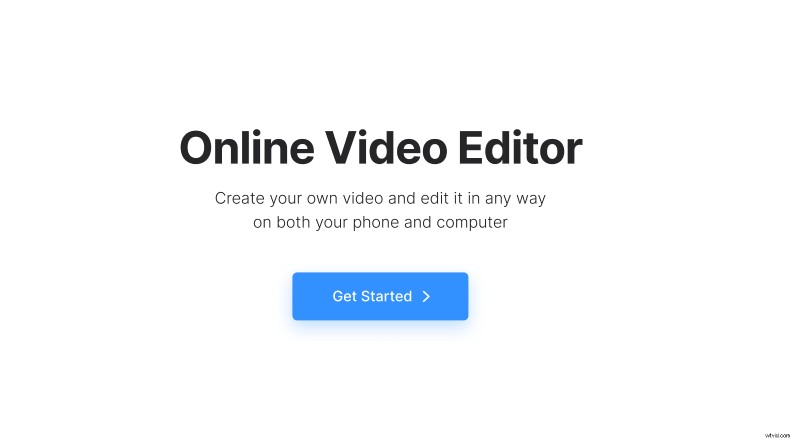
Kliknij „Prześlij”, aby dodać obrazy, pliki wideo lub audio, których chcesz użyć w swoim projekcie. Możesz je wybrać ze swojego urządzenia, Dysku Google lub Dropbox.
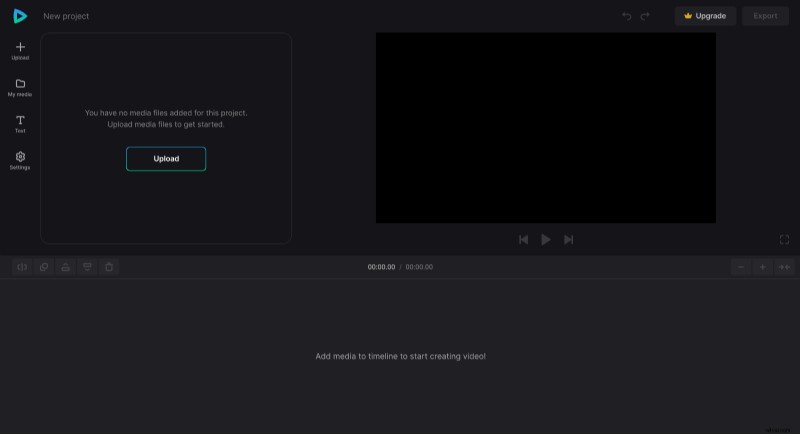
-
Zrób montaż
Przeciągnij pliki multimedialne z „Moich mediów” do obszaru podglądu lub osi czasu.
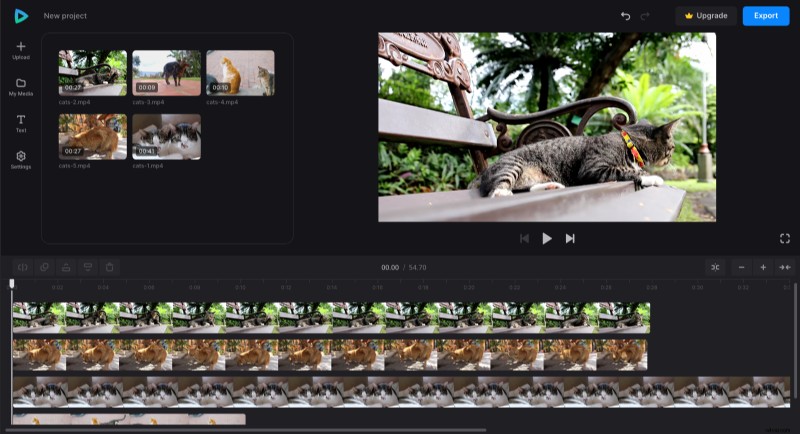
Możesz zmieniać kolejność plików multimedialnych na osi czasu i dostosowywać ich właściwości jeden po drugim:przycinać, duplikować, zmieniać głośność, prędkość i tak dalej. Możesz także przenosić wszystkie pliki bezpośrednio w podglądzie, zmieniać ich rozmiar, łączyć je i nakładać.
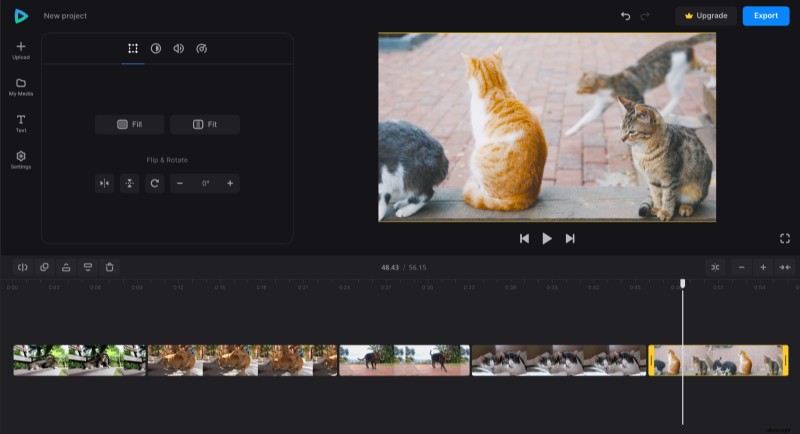
Jeśli planujesz opublikować wideo na określonej platformie, zmień jego proporcje, wybierając ustawienie wstępne w zakładce „Ustawienia”. W razie potrzeby możesz dodać podpisy za pomocą karty „Tekst”, ustawić ich czcionkę, kolor, rozmiar itd.
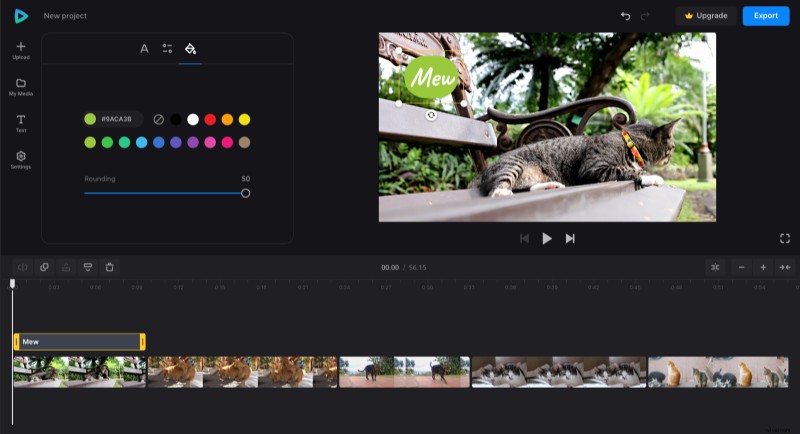
Po zakończeniu edycji kliknij „Eksportuj” i wybierz odpowiednią opcję eksportu.
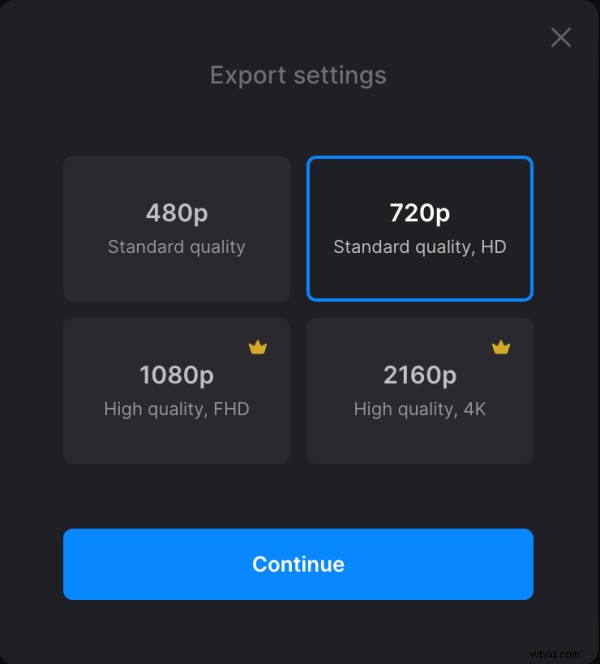
-
Zapisz wynik
Sprawdź, czy podoba Ci się wygląd wideo, a jeśli tak, kliknij „Pobierz”, aby zapisać go na swoim urządzeniu lub w chmurze. W przeciwnym razie kliknij „Edytuj”, aby dodać zmiany.

Jeśli chcesz dowiedzieć się więcej o opcjach i funkcjach naszego wszechstronnego edytora wideo, więcej informacji znajdziesz w naszym Centrum pomocy.
